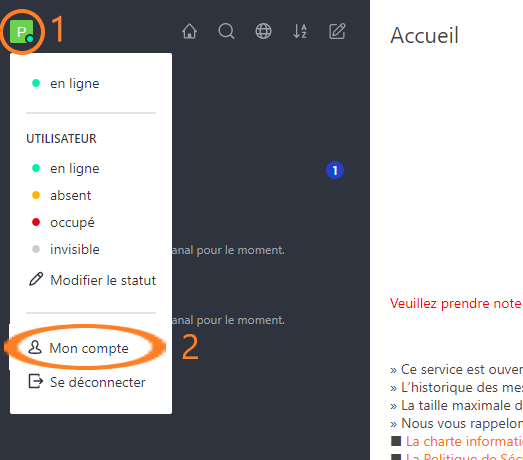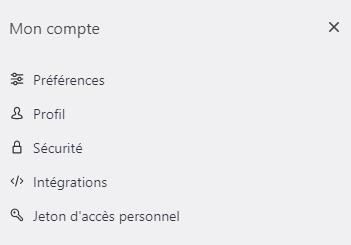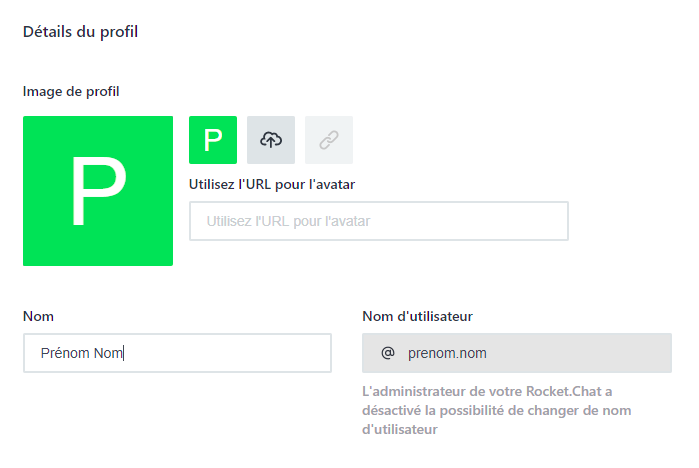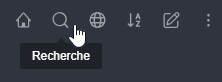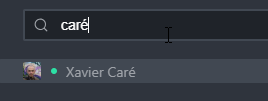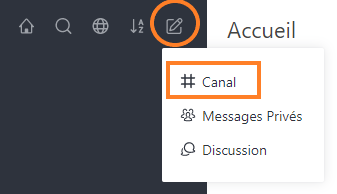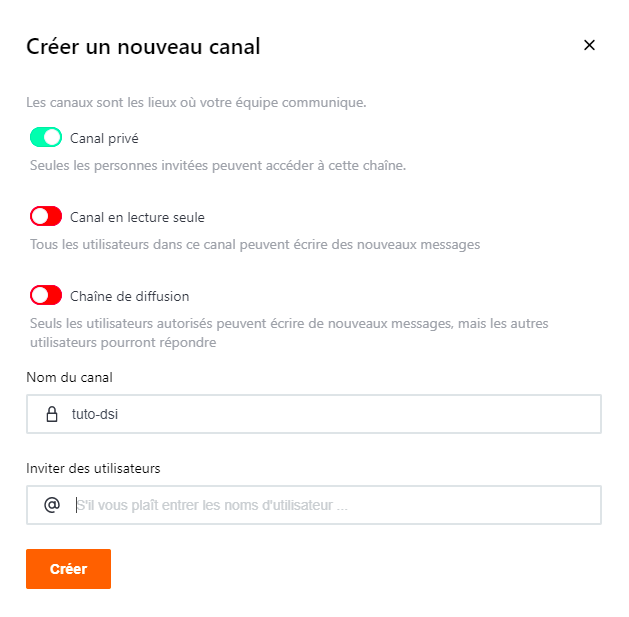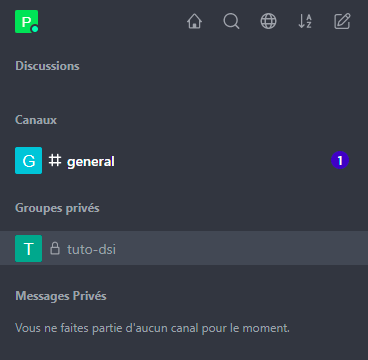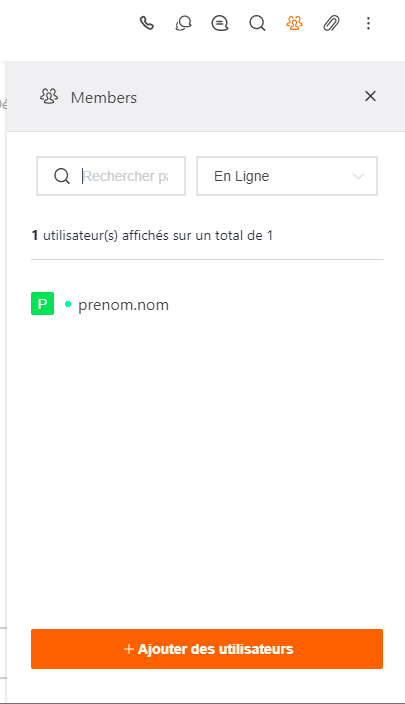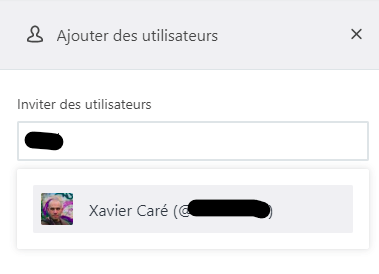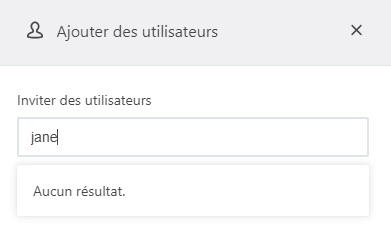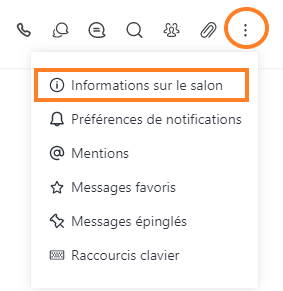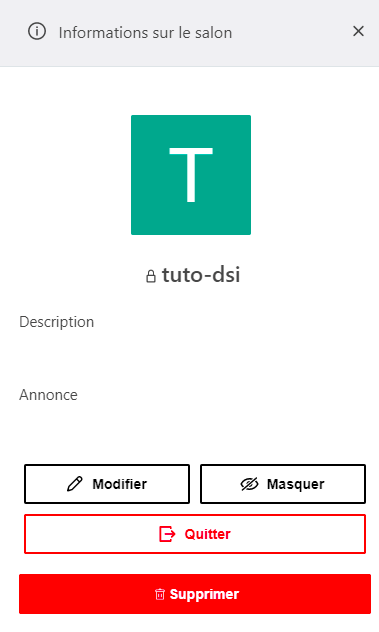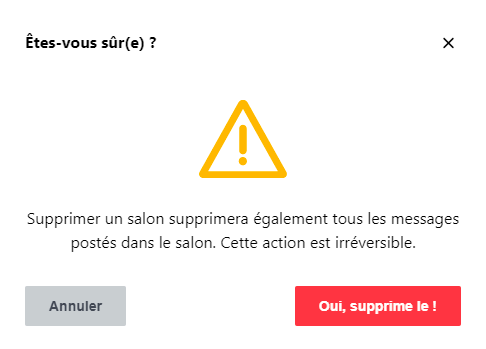→ Lien rapide vers cette documentation : https://go.univ-lyon1.fr/acceschat
Navigation
Retour vers Services Numériques - Portail pour le personnel
Cet outil vous permet de communiquer (messages textes, images, sons, visioconférence) rapidement avec n'importe quel autre personnel de l'université, à condition que celui-ci se soit déjà connecté au service.
L'utilisation de ce service implique le respect des lois françaises, ainsi que la charte informatique de l'université, la politique de Sécurité du Système d'Information (PSSI) de l'université et la charte RENATER.
Qui peut se connecter ?
Le service de messagerie instantanée n'est accessible que pour les personnels de l'université.
Où et comment sont stockées les données ?
Les données sont exclusivement stockée sur les serveurs de la DSI de l’université.
Par défaut, les messages sont automatiquement supprimés au bout de 2 mois
Comment se connecter ?
Accès via votre navigateur web
Internet Explorer / Microsoft Edge ne sont pas adaptés pour accéder à ce service.
Il est recommandé d'utiliser Google Chrome ou Mozilla Firefox.
Cliquez sur le lien suivant : https://chat.univ-lyon1.fr puis identifiez-vous avec votre compte Lyon 1 :
En installant le client rocket.chat sur votre ordinateur ou votre smartphone
Le client officiel est disponible pour Windows, Linux, Mac, Android et iOS : https://github.com/RocketChat/Rocket.Chat.Electron/releases
Une fois installé, vous obtenez la même invite de connexion que pour l'utilisation par navigateur web ci-dessus.
Prise en main
Configurer son compte
Pour configurer votre compte, cliquez sur votre avatar (en haut à gauche) puis Mon compte :
Dans le menu qui s'ouvre, plusieurs choix possibles :
Préférences
Vous pouvez ici définir les préférences d'utilisation de la plateforme parmi lesquelles :
- la langue d'affichage,
- les notifications,
- les alertes sonores.
Les modifications sont prises en compte lorsque que vous les validez avec le bouton Sauvegarder les modifications.
Profil
Vous pouvez définir ici votre avatar et indiquer votre nom :
Le nom d'utilisateur et l'adresse mail ne peuvent être modifiés.
Les modifications sont prises en compte lorsque que vous les validez avec le bouton Sauvegarder les modifications.
Discussion directe avec un autre utilisateur
Vous pouvez échanger avec une autre personne via les "messages privés", ces messages ne seront visibles qu'entre vous et cette personne.
Cliquez en haut à gauche sur la loupe :
Puis saisissez le nom de la personne à contacter :
Cliquez ensuite sur la personne, une fenêtre de message privé entre vous et elle apparaît.
Si la recherche d'utilisateur ne retourne aucun résultat, c'est que la personne que vous souhaitez inviter ne s'est jamais connectée sur le chat.
Vous devez alors lui envoyer le lien de cette documentation pour qu'elle se connecte une première fois.
Canaux
Les canaux sont des lieux publics ou privés de communication. Ainsi, toute personne qui se connecte aura accès au canal public #general
Création d'un canal
Vous pouvez créer votre propre canal en cliquant sur le bouton suivant :
Spécifiez ensuite les informations sur ce nouveau canal :
N’importe qui peut rejoindre un canal public si vous le définissez comme tel. Par défaut, les canaux créés sont privés et les messages conservés pour une période de deux mois.
Les espaces sont interdits dans le nom du canal.
Une fois créé, votre canal est accessible dans la barre latérale. Seul vous et les utilisateurs invités peuvent le voir.
Inviter quelqu'un dans un canal
Pour inviter un utilisateur à votre canal, cliquez sur l'icône et cliquez en bas sur "+ Ajouter des utilisateurs".
Dans la fenêtre qui s'ouvre alors, renseignez qui vous souhaitez inviter à votre canal :
Saisissez l'identifiant complet de la personne, typiquement prenom.nom
Si la recherche d'utilisateur ne retourne aucun résultat, c'est que la personne que vous souhaitez inviter ne s'est jamais connectée sur le chat.
Vous devez alors lui envoyer le lien de cette documentation pour qu'elle se connecte une première fois.
Il est aussi possible* d'inviter quelqu'un en saisissant, sur le canal, la commande : /invite prenom.nom
* : La commande /invite est disponible uniquement pour le propriétaire du canal
Suppression d'un canal
Seul le propriétaire d'un canal peut le supprimer.
Une fois supprimé, le canal et tous ses messages disparaîtront définitivement du serveur.
Depuis le canal, cliquez sur l'icône puis "Informations sur le salon" :
En bas, sélectionnez "Supprimer".
Confirmez sa suppression en tenant compte de l'avertissement :